Comment désactiver les réponses Bing Chat AI dans Bing Search
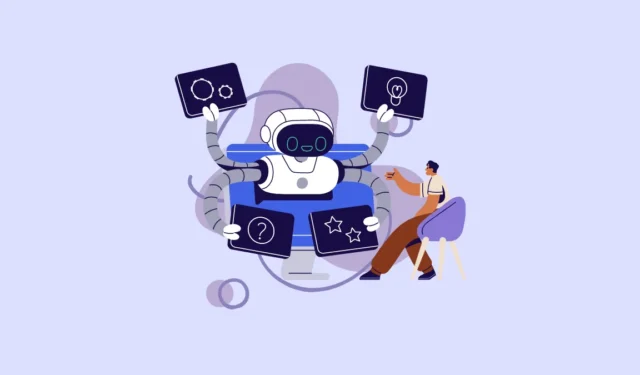
Il ne fait aucun doute que Bing n’est pas le moteur de recherche le plus populaire. Cependant, sa popularité a sans aucun doute grimpé en flèche depuis l’avènement de Bing Chat AI, et cela change définitivement la façon dont vous pouvez utiliser le moteur de recherche. Et dans sa quête pour affronter son concurrent, le moteur de recherche inclut désormais les réponses de l’IA Bing Chat chaque fois que vous recherchez une requête sur Bing.
Bien qu’ils puissent être utiles dans certains scénarios, Bing Chat AI en est à ses balbutiements pour le moment. De plus, il suggère parfois des liens vers les mêmes sites Web qui peuvent apparaître sur la première page des résultats de recherche, ce qui le rend redondant et va à l’encontre de son objectif d’être intelligemment utile.
Heureusement, Microsoft vous permet de contrôler si vous souhaitez voir les réponses Bing Chat AI lorsque vous effectuez une recherche sur Bing pour votre compte. Alors, s’ils vous ennuient, il est temps de leur donner la botte !
Pour désactiver les réponses Bing Chat AI dans la recherche Bing , rendez-vous d’abord sur www.bing.com à l’aide de votre navigateur préféré, puis cliquez sur l’icône « Hamburger » dans le coin supérieur droit. Après cela, développez la section « Labs », puis cliquez sur l’option « Off ». C’est ça. Cela désactiverait les réponses de Bing Chat AI sur la page de résultats de recherche tout en gardant le chatbot Bing intact.
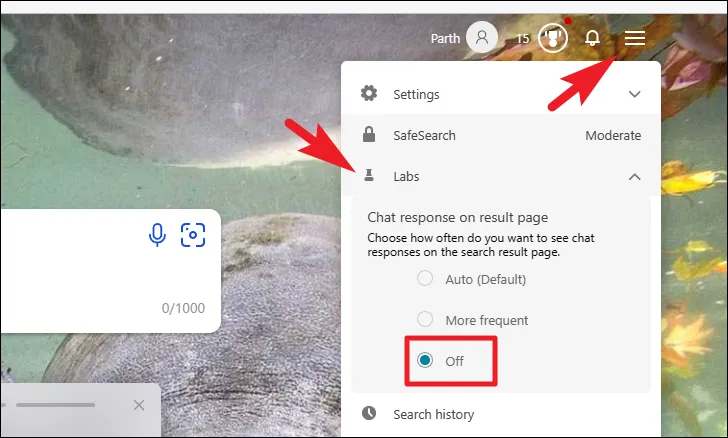
Cependant, si vous souhaitez supprimer complètement l’option Bing Chat AI, vous pouvez également le faire. Cliquez sur l’icône ‘Hamburger’ puis choisissez l’option ‘Paramètres’ pour l’agrandir. Après cela, cliquez sur l’option « Plus ».
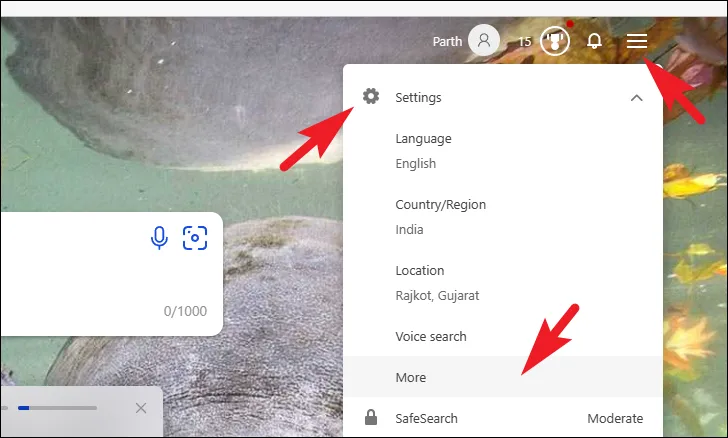
Ensuite, faites défiler vers le bas et décochez l’option « Afficher Bing Chat » sur la page.

Enfin, cliquez sur le bouton « Enregistrer » en bas pour que les modifications prennent effet.

Voilà, les gens. Désactiver la réponse Bing Chat AI est une tâche simple qui ne prend qu’une minute à réaliser. Si vous êtes satisfait de la recherche Bing traditionnelle, désactivez les réponses Bing AI dans la recherche.



bonjours , je n est pas reussit a supprimer copilot completement de bing car je ne suis plus libre de chercher par moi meme et j en est marre de voir la reponse de copilot alors que je n est rien demander par exemple quand je tape dans la barre de recherche de bing pomme il y a la reponse de copilot sur la droite qui commence toujours par : bien sur , alors je voudrais savoir comment supprimer copilot completement de bing .